2. データベースファイルのアップロード
FileMaker Server へデータベースファイルをアップロードするには FieMaker Pro を使ったアップロード方法をご利用ください。
2.1. FieMaker Pro を使ったアップロード
(※ FileMaker 18,19 での手順)
※ FileMaker 17 以前の手順は こちら からご確認ください。
- ハイフン「-」とアンダースコア「_」以外の記号(半角/全角スペース、など)
- 複数のピリオド。ファイル名のピリオドは、fmp12のファイル拡張子の前のピリオドだけにしてください。
- 濁点・半濁点(Mac OS Xのみ)
- FileMaker Pro で「ファイル」>「共有設定」>「ホストにアップロード…」を選択します
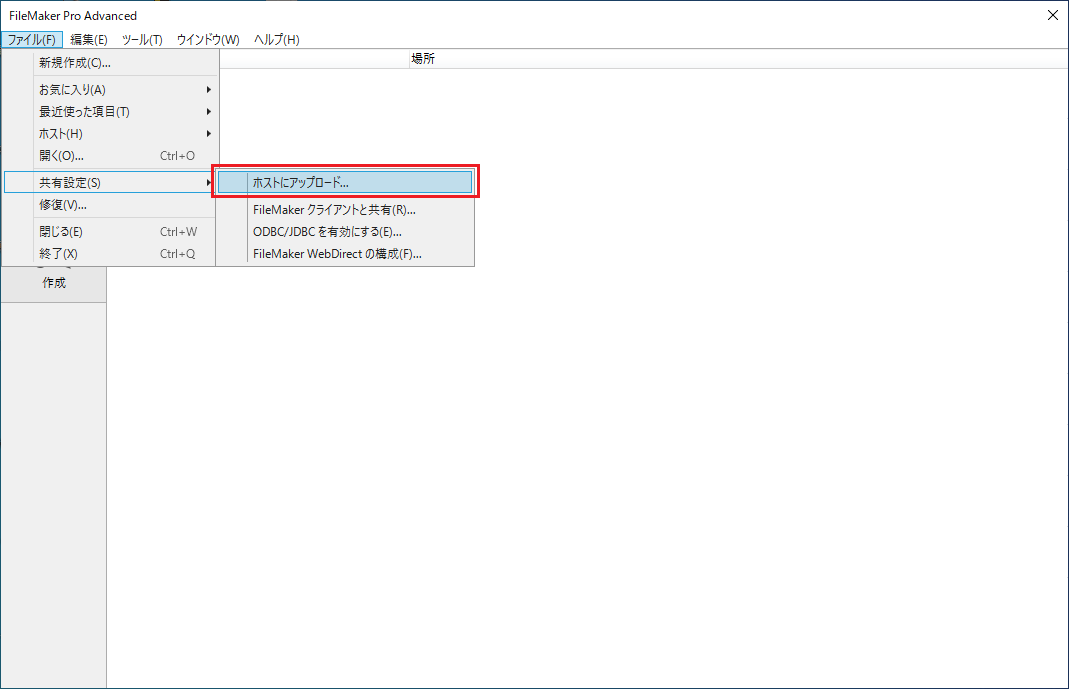
- 下記画面が表示されたら「+」を押してください。
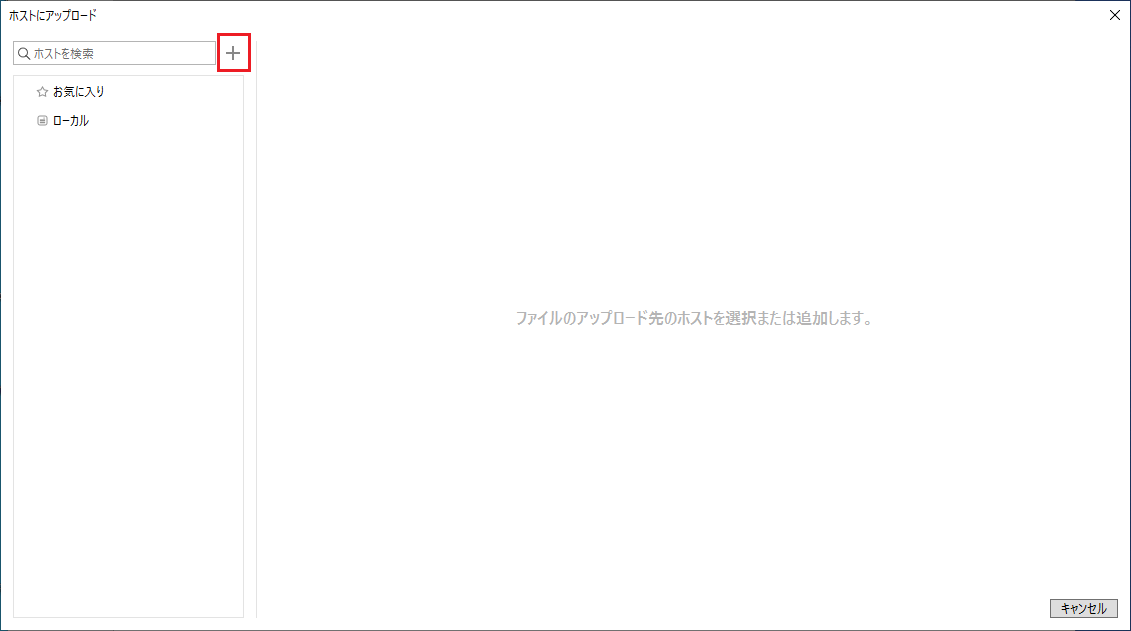
- ホストのインターネットアドレス欄にホストアドレス「fmhp***.fmhost.jp」を入力し保存ボタンを押します。(※ 「お気に入りのホストの名前」は任意の名前でご入力可能です。)
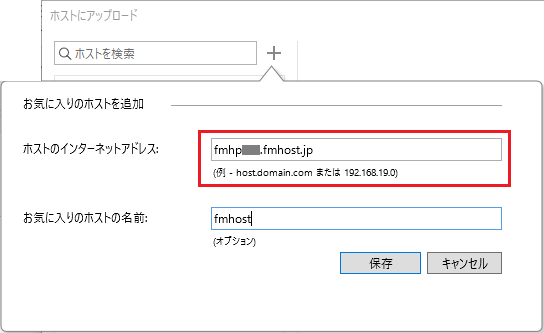
- AdminConsoleの名前とパスワードを入力し「サインイン」ボタンを押します。
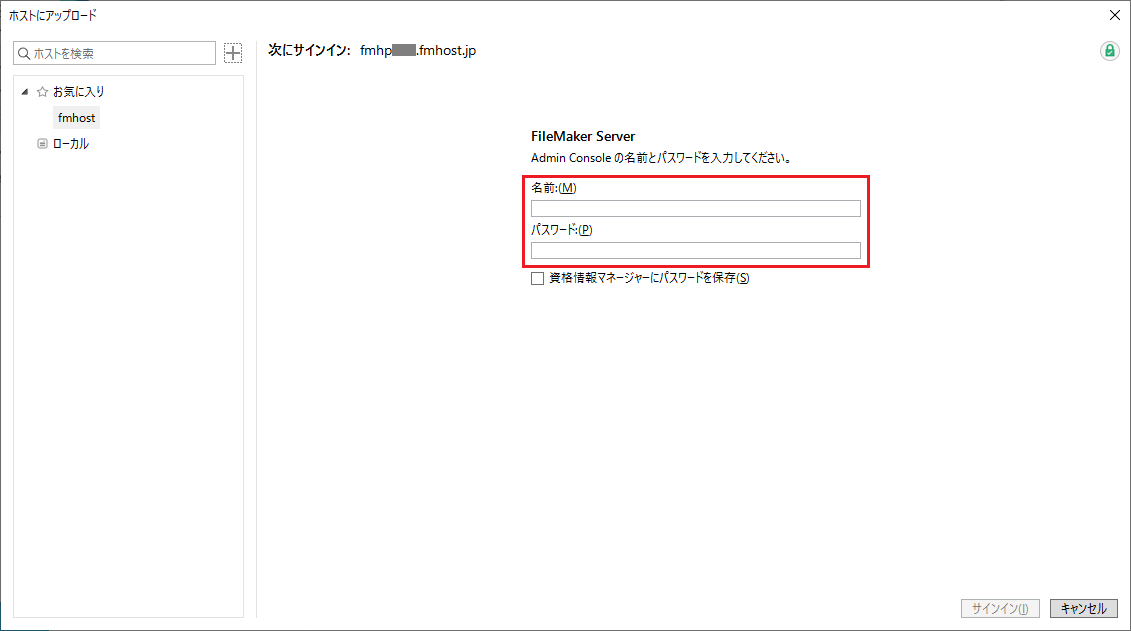
- 【注意】データベースの保存先を変更するため「変更」ボタンを押します。(※ 本手順を飛ばさないようご注意願います。)
※「LXライト」「LXライトプラス」「LXエントリー」「LXスタンダード」のお客様は変更ボタンを押さずそのまま Databases に保存してください。
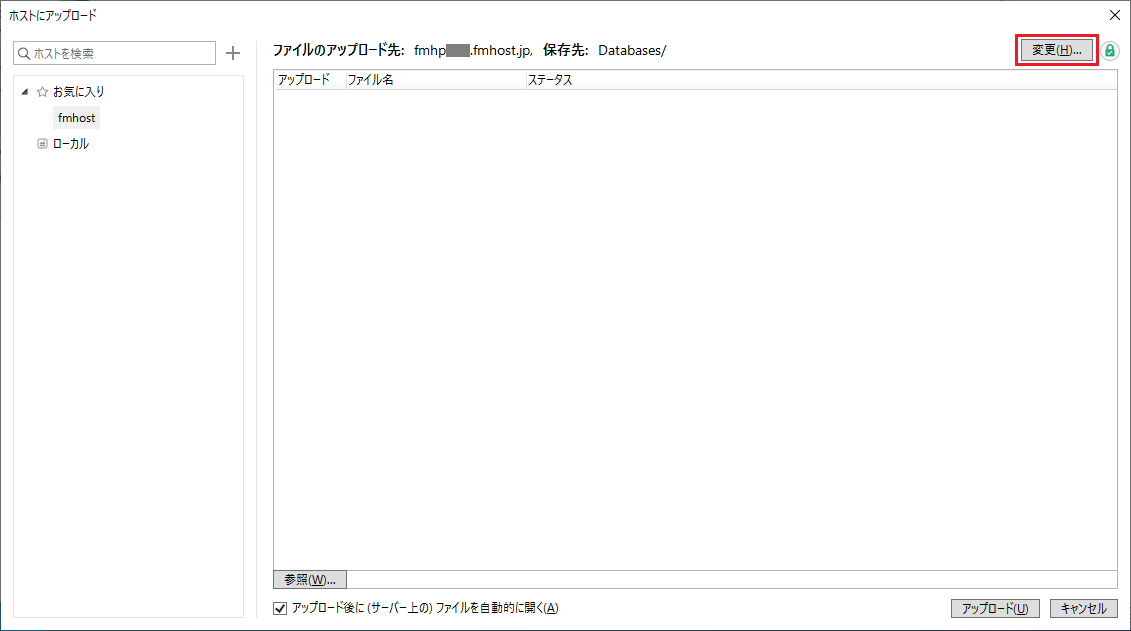
注意(※ FMHost Windows版 のみ)
デフォルトで指定される保存先 Databases は領域の容量が限られているため、非推奨の保存先 です。
ご契約のディスク容量は保存先に fms_hosts を指定した場合のみ有効となります。詳細はFTPサービスで利用可能なディレクトリを参照してください。
- 「フォルダの変更」ウィンドウが表示されたら「fms_hosts」を選択し「OK」ボタンを押します。
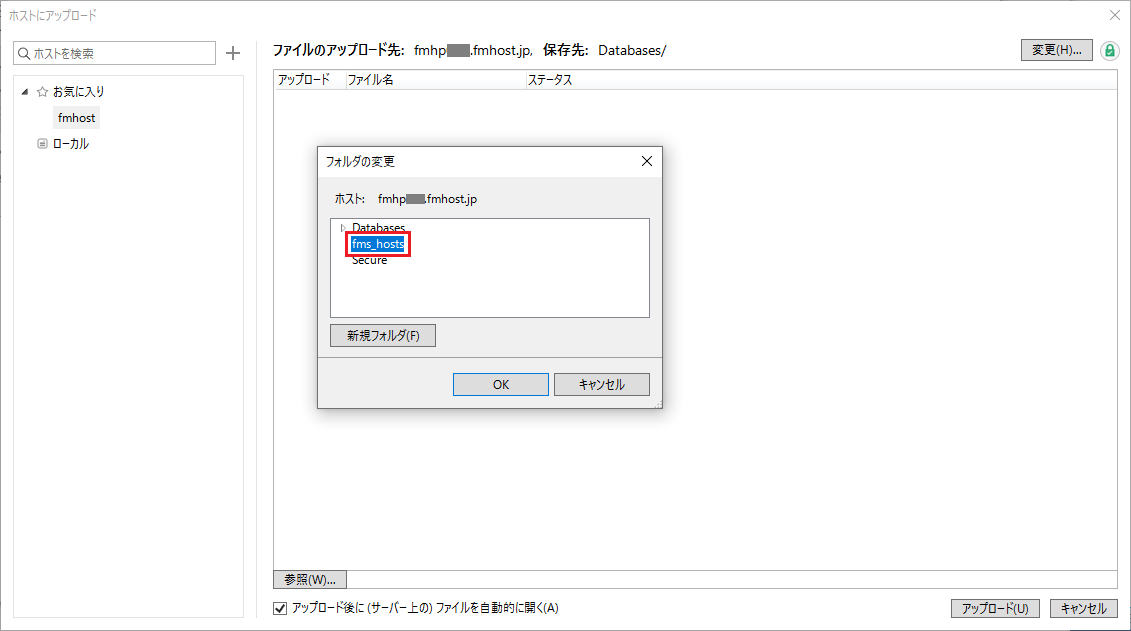
- 保存先が「fms_hosts」に変更されていることを確認できたら「参照」ボタンを押し、アップロードしたいデータベースファイル(.fmp12)を選択します。
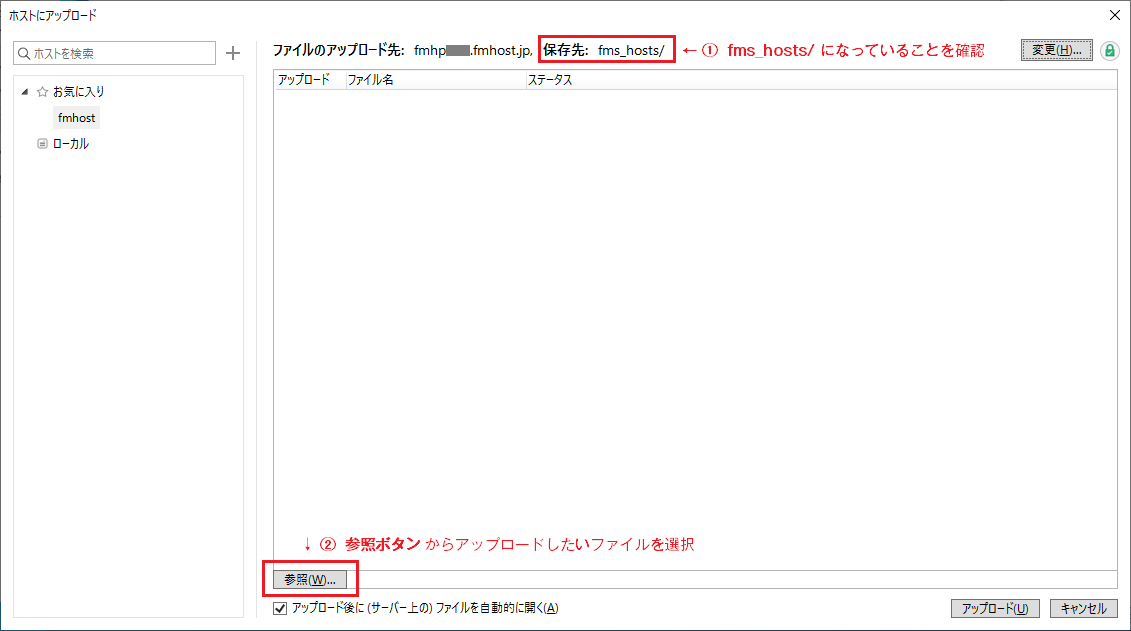
- ファイルの状態が「ファイルをアップロードする準備ができました。」となっていることを確認し「アップロード」ボタンを押します。
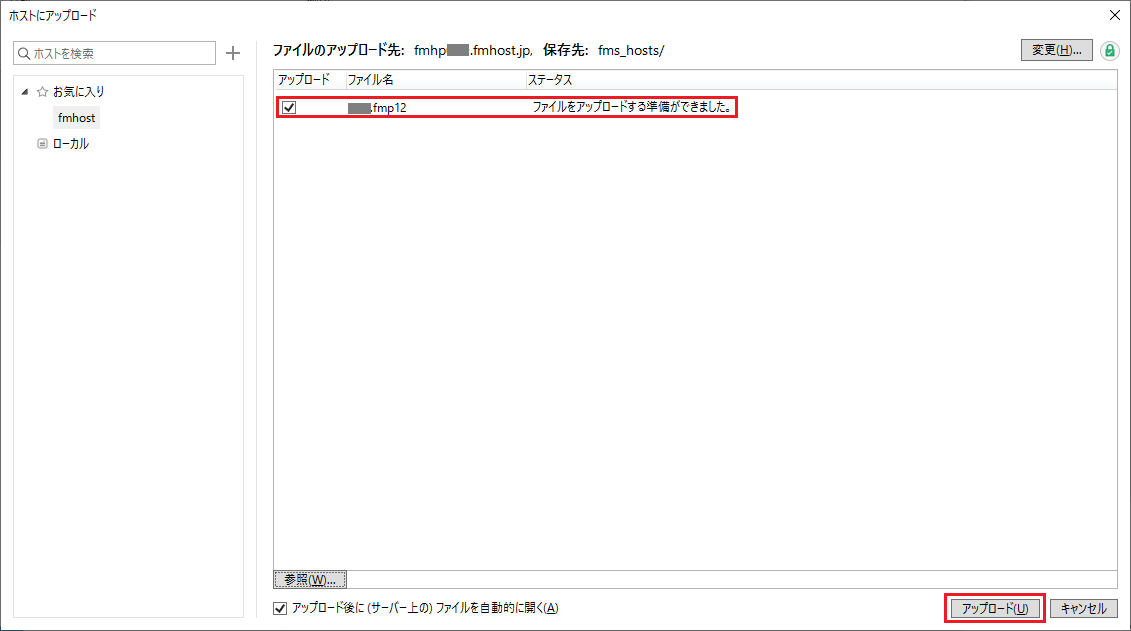
ヒント
・このときアップロード後に(サーバー上の)データベースを自動的に開くをチェックすると、データベースファイルのアップロード完了後、自動的にFileMaker Server でデータベースファイルの共有が開始されます。
チェックしなかった場合は、データベースファイルのアップロード完了後「FileMaker Server Admin Console」>「データベース」タブから共有を開始したいデータベースファイルを選択し、 をクリックして「開く」を選択します。
をクリックして「開く」を選択します。
注意
以下のように、適切なパスワード保護が行われていないファイルはアップロードできません。
・ゲストアカウントに[完全アクセス] アクセス権セットが割り当てられているファイル
・パスワードが空白の [完全アクセス] アクセス権セットを割り当てられているアカウントがあるファイル
・[ファイルオプション] の [次のアカウントを使用してログイン] に完全アクセス権を有するアカウントとパスワードを設定しているファイル
- データベースファイルのアップロード中はファイルのステータスは「ファイルをアップロード中...」になります。
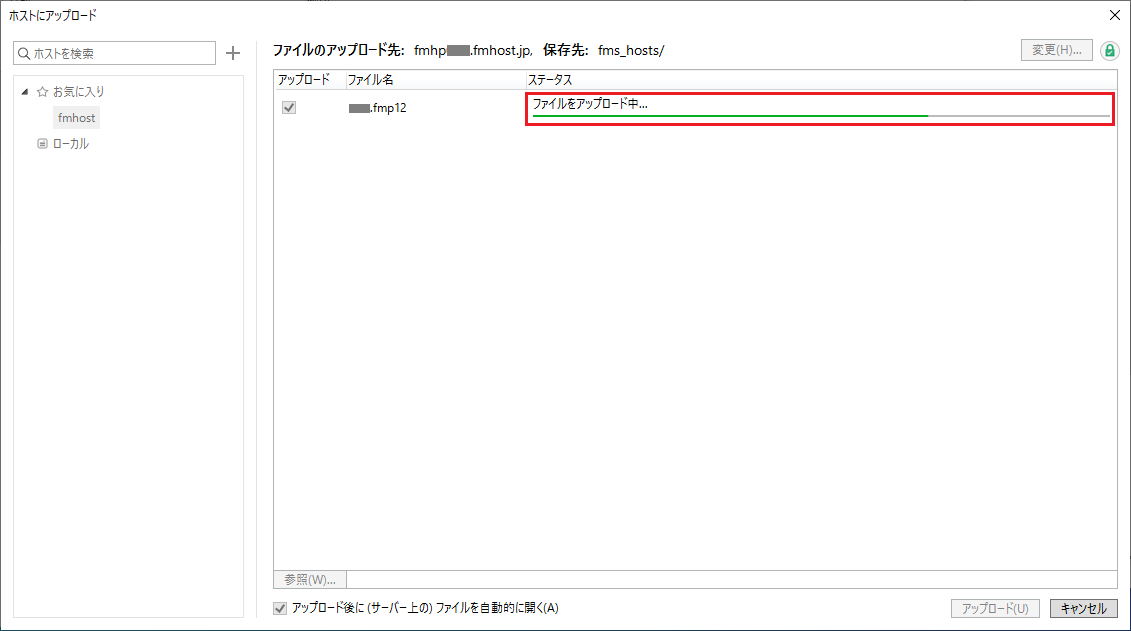
- ファイルのステータスが「ファイルが正常にアップロードされました。」となったらアップロード完了です。「アップロード後に(サーバー上の)データベースを自動的に開く」をチェックして「終了」ボタンを押すと「FileMaker Serverにアップロード」ウィンドウが閉じたあと、指定したデータベースファイルを FileMaker Pro で開くことができます。
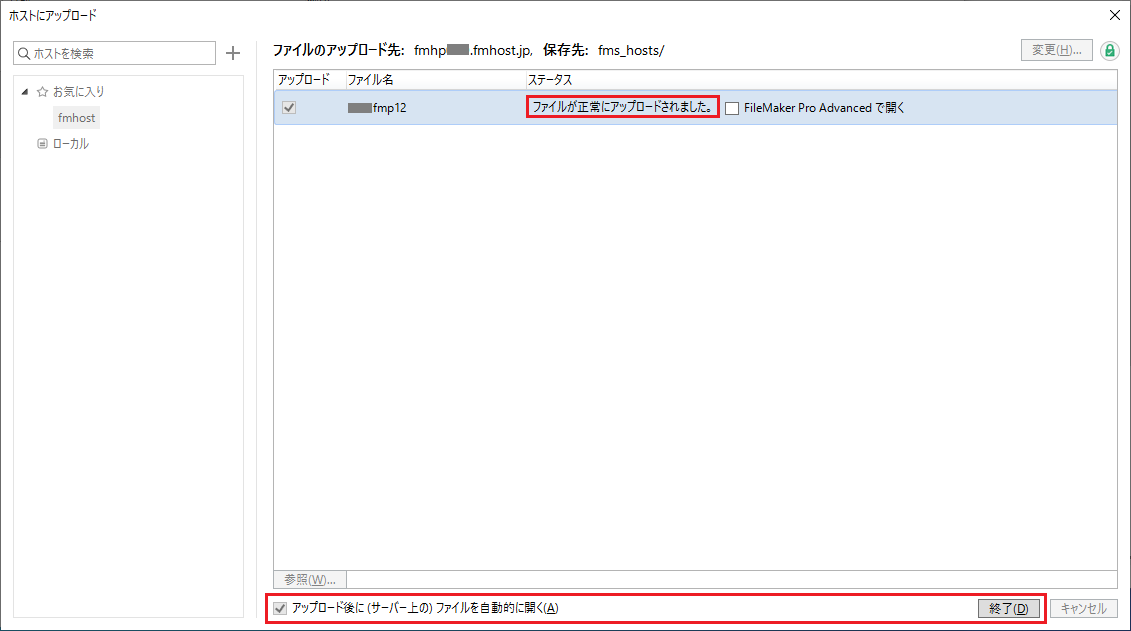
- 「ファイル」>「マイApp」>「現在のファイルをマイAppに追加」すると次回からの接続が容易になります。※ FileMaker 19 バージョンでは「マイAPP」が「お気に入り」に名称変更されております。
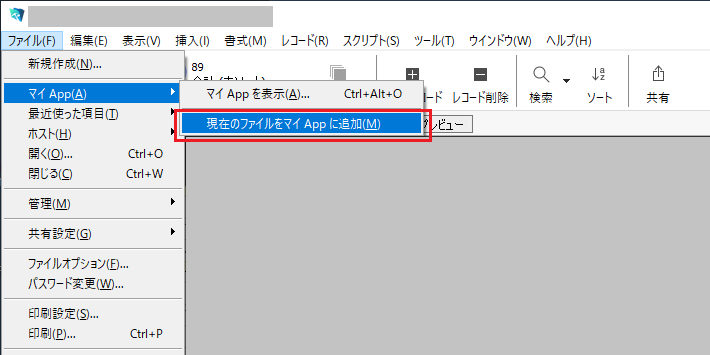
ヒント
詳しい手順や注意点は、以下のヘルプを参照してください。
FileMaker Server 19
FileMaker Serverへのファイルのアップロード
FileMaker Pro を使用したデータベースファイルのアップロード
FileMaker Server 18
FileMaker Serverへのファイルのアップロード
FileMaker Pro を使用したデータベースファイルのアップロード
FileMaker Server 17
FileMaker Serverへのファイルのアップロード
FileMaker Pro を使用したデータベースファイルのアップロード
